第一种 绘制一个十字 ,然后保存为图案,然后添加图层样式 图案叠加 重复
第二种
显示网格线
编辑-首选项-参考线网格线设置
默认是25, 25*5=125毫米

新建125×125毫米会发现超级对称

画笔直接按shift自动锁定网格线进行绘制这样超级标准也很快,比图案还要灵活一点 .

裁剪 方便unreal engine软件的材质重复处理
25/2=12.5那么应该基于中心裁剪 为112.5
图像画布大小

结果如下

然后新建一个500毫米的画布测试 按shift锁定摆放发现是正常的

photoshop总是退出并提示自动保存解决办法,防火墙-添加出站规则-选择ps程序 阻止访问网络即可
© 版权声明
文章版权归作者所有,未经允许请勿转载。如内容涉嫌侵权,请在本页底部进入<联系我们>进行举报投诉!
THE END







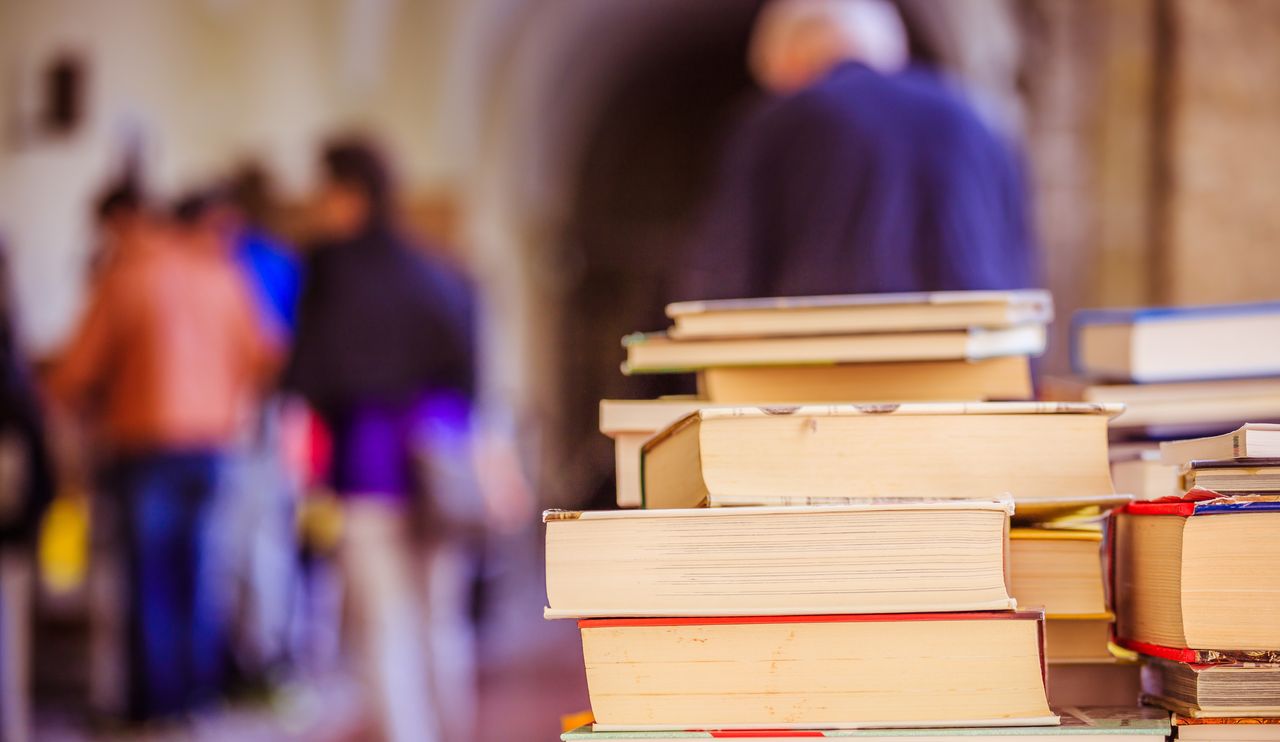
















暂无评论内容